HL-5380DN
Veelgestelde vragen en probleemoplossing |
De foutmelding "geen ondersteunde apparaten gevonden" verschijnt op het Brother iPrint&Scan -scherm (mobiel apparaat).
Deze foutmelding doet zich voor wanneer uw Brother-apparaat niet kan worden gedetecteerd door Brother iPrint&Scan. Voer de volgende stappen uit om dit probleem op te lossen.
- Bevestig de instellingen van uw mobiele apparaat.
- Controleer of uw Brother-apparaat correct is verbonden met het netwerk.
- Bevestig de instellingen en verbinding van het draadloze toegangspunt of de draadloze router.
- U hebt stap 1 tot en met 3 bevestigd, maar het probleem is nog steeds niet opgelost.
-
Controleer de instellingen van uw mobiele apparaat.
-
Is de Wi-Fi-verbinding ingeschakeld?
Brother iPrint&Scan kan niet worden gebruikt via een verbinding die loopt via het mobiele datanetwerk (5G/4G/3G/E/LTE). Uw mobiele apparaat moet verbinding hebben met uw draadloze netwerk. Daarom moet u Wi-Fi inschakelen.
-
(iOS versie 14 of hoger)
Zorg ervoor dat de Brother iPrint&Scan toestemming heeft om toegang te krijgen tot het lokale netwerk.
Instellingen > iPrint&Scan > Locaal Netwerk.
-
Is de Wi-Fi-verbinding ingeschakeld?
-
Controleer of uw Brother-apparaat correct is verbonden met het netwerk.
-
Zet het Brother-apparaat uit. Wacht enkele seconden en schakel het apparaat weer in.
Geef het apparaat minstens drie minuten de tijd om verbinding te maken met het netwerk. Start vervolgens Brother iPrint&Scan.
-
Is uw Brother-apparaat geconfigureerd voor een netwerk?
Als uw apparaat rechtstreeks met een USB-kabel is aangesloten op een computer, moet u uw apparaat verbinden met een vast of draadloos netwerk. Voor meer informatie over het verbinden van uw Brother-apparaat met een netwerk raadpleegt u de installatiehandleiding. De meest recente versie van de installatiehandleiding vindt u in het gedeelte Handleidingen van deze website.
-
Is het Brother-apparaat verbonden met hetzelfde netwerk als uw mobiele apparaat?
Als uw Brother-apparaat verbinding heeft met een Wi-Fi-netwerk (SSID), controleer of het mobiele apparaat en uw Brother-apparaat wel met hetzelfde Wi-Fi-netwerk (dus met dezelfde SSID) zijn verbonden.
Voer de volgende stappen uit om te controleren of er verbinding is met hetzelfde Wi-Fi-netwerk (dezelfde SSID).
<Netwerk van Brother-apparaat controleren>-
Druk het netwerkconfiguratierapport (of de netwerkconfiguratielijst) af. Klik hier om weer te geven hoe u het netwerkconfiguratierapport (of de netwerkconfiguratielijst) afdrukt.
Het netwerkconfiguratierapport is een overzicht van de huidige netwerkconfiguratie, inclusief instellingen van de afdrukserver (SSID, IP adres etc..).
- Zoek de '<naam/SSID>' van het netwerk zoals weergegeven in het rapport of de lijst. Uw Brother-apparaat is verbonden met het netwerk met deze naam/SSID.
<Netwerk van het mobiele apparaat bevestigen>-
Tik op het instelpictogram en controleer of Wi-Fi is ingeschakeld.
- Tik op Wi-Fi en controleer of de SSID gelijk is aan die van uw Brother-apparaat. Zo niet, kies dan de SSID waarmee uw Brother-apparaat ook verbinding heeft.
-
Druk het netwerkconfiguratierapport (of de netwerkconfiguratielijst) af. Klik hier om weer te geven hoe u het netwerkconfiguratierapport (of de netwerkconfiguratielijst) afdrukt.
-
Zet het Brother-apparaat uit. Wacht enkele seconden en schakel het apparaat weer in.
-
Controleer de instellingen en verbinding van het draadloze toegangspunt of de draadloze router.
-
Zijn er meerdere draadloze toegangspunten of routers waarmee uw mobiele apparaat en uw Brother-apparaat verbinding kunnen hebben?
Als uw mobiele apparaat en uw Brother-apparaat elk verbinding hebben met een ander draadloos toegangspunt of andere draadloze router, dan is het mobiele apparaat mogelijk niet in staat om uw Brother-apparaat te vinden. Dit hangt af van de configuratie van het toegangspunt of de router.
<Voorbeeld van een verkeerde verbinding>
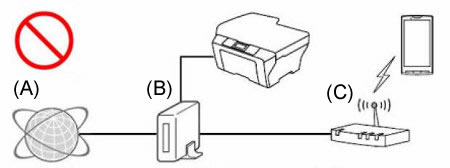
- (A) Internet
- (B) Router
- (C) Draadloos toegangspunt of draadloze router (routerfunctie ingeschakeld)
Als het draadloze toegangspunt of de draadloze router is aangesloten op de router, wijzig de verbinding dan aan de hand van het volgende voorbeeld.
<Voorbeeld van een correcte verbinding 1>
Sluit uw (vaste of draadloze) Brother-apparaat aan op hetzelfde toegangspunt of dezelfde router als het toegangspunt of de router waarmee het mobiele apparaat verbinding heeft.
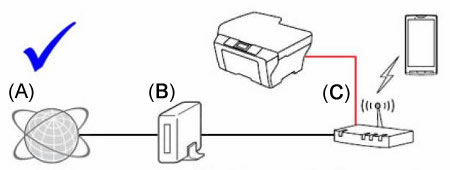
- (A) Internet
- (B) Router
- (C) Draadloos toegangspunt of draadloze router (routerfunctie ingeschakeld)
<Voorbeeld van een correcte verbinding 2>
Schakel de routerfunctie (DHCP) van het toegangspunt of de router waarmee u verbonden bent uit.
Voor meer informatie over het uitschakelen van de routerfunctie raadpleegt u de gebruikershandleiding van het toegangspunt of de router.

- (A) Internet
- (B) Router
- (C) Draadloos toegangspunt of draadloze router (routerfunctie uitgeschakeld)
-
Wordt de verbinding geblokkeerd door de beveiligingsfuncties van het draadloze toegangspunt of de draadloze router?
Als een functie ter voorkoming van communicatie tussen de verbonden apparaten actief is, zoals filtering op basis van MAC-adres of Privacy Separator (AP- of clientisolatie), kan het mobiele apparaat het Brother-apparaat niet vinden. Als deze functies actief zijn, moet u ze tijdelijk uitschakelen.
Als u niet weet hoe u de beveiligingsfunctie moet configureren, informeer dan bij de fabrikant van uw draadloze toegangspunt/router of bij uw netwerkbeheerder.
Voor meer informatie over Privacy Separator (AP- of clientisolatie) of het MAC-adresfilter klikt u hier en raadpleegt u Functie-instellingen van uw WLAN-toegangspunt.
-
Zijn er meerdere draadloze toegangspunten of routers waarmee uw mobiele apparaat en uw Brother-apparaat verbinding kunnen hebben?
-
U hebt stap 1 tot en met 3 gecontroleerd, maar het probleem is nog steeds niet opgelost.
Als u een computer hebt, verbind die dan met het netwerk en controleer of het Brother-apparaat kan afdrukken.
Voor meer informatie over het verbinden van uw computer met een netwerk raadpleegt u de installatiehandleiding. De meest recente versie van de installatiehandleiding vindt u in het gedeelte Handleidingen van deze website.
Als uw computer met hetzelfde netwerk is verbonden als uw Brother-apparaat en het mobiele apparaat, controleer dan de verbinding door vanaf de computer af te drukken op het Brother-apparaat. Als afdrukken vanaf de computer niet lukt, raadpleeg dan 'Ik kan niet via het netwerk afdrukken vanaf mijn computer' om het probleem op te lossen.
Als u wel kunt afdrukken vanaf de computer, moet u de app Brother iPrint&Scan verwijderen en opnieuw installeren vanuit Google Play of Apple Store.
